1、首先,我们打开我们电脑上面的ppt;

2、然后我们点击插入;

3、之后我们点击形状;

4、然后我们点击上下箭头;

5、之后我们在文档中画出上下箭头;

6、然后我们右击选择设置形状格式;

7、之后我们点击颜色边上的下拉箭头,弹出的界面,我们点击黑色;

8、之后我们点击关闭;
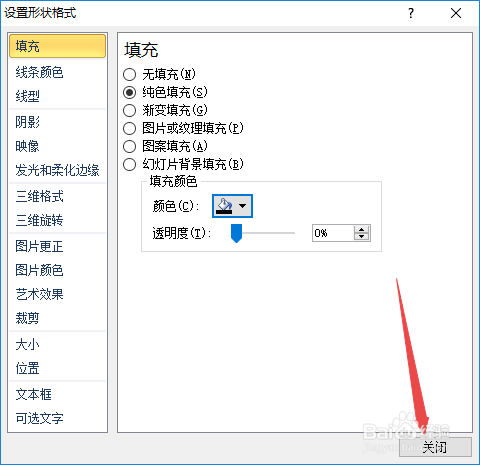
9、最终结果如图所示,这样我们就画出一个黑色的上下箭头了。

时间:2024-10-14 03:38:49
1、首先,我们打开我们电脑上面的ppt;

2、然后我们点击插入;

3、之后我们点击形状;

4、然后我们点击上下箭头;

5、之后我们在文档中画出上下箭头;

6、然后我们右击选择设置形状格式;

7、之后我们点击颜色边上的下拉箭头,弹出的界面,我们点击黑色;

8、之后我们点击关闭;
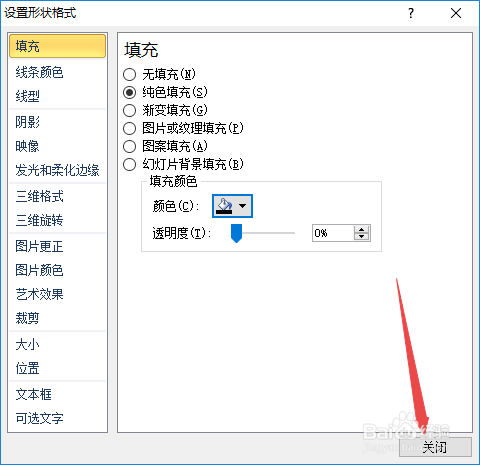
9、最终结果如图所示,这样我们就画出一个黑色的上下箭头了。

